Qt——设计颜色编辑选取对话框
Qt中已经有一些封装好的对话框,比如QMessageBox、QColorDialog等,使用起来快捷方便,但缺点是我们无法为它们自定义样式,所以可能难以“融入”我们的项目。既然如此,那就自己做一个把。抱着这样的想法,我设计了一个颜色编辑选取对话框。
设计界面时,我参考了photoshop的拾色器、windows的画图软件以及一个手绘控件软件mockup。
最终完成的界面如下:
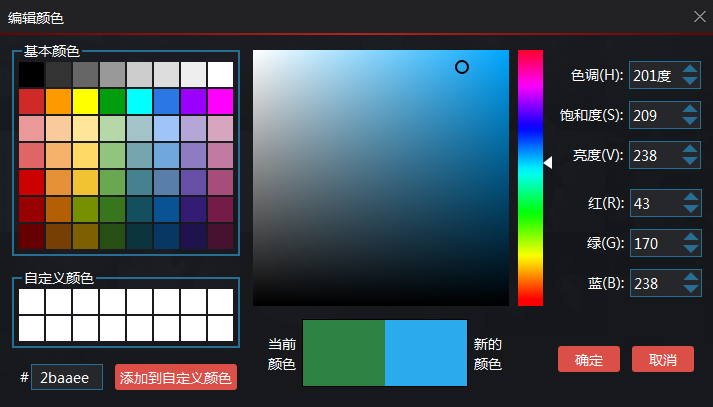
它包括以下一些功能:
- 选取预设的基本颜色
- 添加自定义颜色方便下次选取
- 从颜色拾取区域选择颜色
- 预览当前颜色和新选择的颜色
- 查看和编辑调整颜色的hsv、rgb和16进制值
下面对一些重点难点作相关介绍:
一、色调、饱和度、亮度
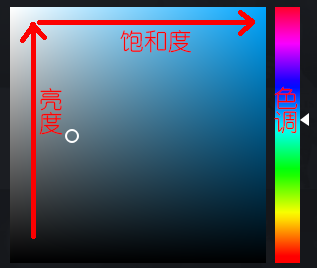
从上图可以看到,右边的矩形是调整色调的区域,这部分亮度和饱和度都是100%,色调值由下往上递增,范围是0-360。
左边的正方形区域是在某个色调值下,调整饱和度和亮度。亮度由下往上递增,饱和度由左往右递增。
色调(Hue)、饱和度(Saturation)、亮度(Brightness或Value)三者决定一个颜色(注:这里不考虑透明度),也就是我们所说的hsv。
同样地,一个颜色可以用hsv表示,也可以用RGB来表示。
根据上面的原理,设计相关算法也就不难了。
1.色调
m_huePixmap = QPixmap(34, 270);m_huePixmap.fill(Qt::transparent);QPainter painter(&m_huePixmap);painter.setRenderHint(QPainter::Antialiasing);QLinearGradient hueGradient(0, m_iColorHeight, 0, 0);for (double i = 0; i < 1.0; i += 1.0 / 16){ hueGradient.setColorAt(i, QColor::fromHsvF(i, 1, 1, 1));}hueGradient.setColorAt(1, QColor::fromHsvF(0, 1, 1, 1));painter.setPen(Qt::NoPen);painter.setBrush(QBrush(hueGradient));painter.drawRect(0, topMargin, m_iColorWidth, m_iColorHeight); |
请原谅代码中一些费解的变量和值。
在这里,我们使用的是QLinearGeadient渐变来画一个pixmap,由下往上,饱和度百分值由0增加到1.0。

2.饱和度、亮度
一开始我的想法是这个问题能不能像色调一样,也用渐变来解决,但是并没有想到合适的办法。
于是只能遍历每个像素并设置颜色,一共遍历了256 * 256次!
for (int i = 0; i <= 255; ++i){ uchar *colorUnit = m_svImg.scanLine(i); for (int j = 0; j <= 255; ++j) { color.setHsv(m_iHue, j, 255 - i); QRgb curRgb = color.rgb(); colorUnit[j * 4] = qBlue(curRgb); colorUnit[j * 4 + 1] = qGreen(curRgb); colorUnit[j * 4 + 2] = qRed(curRgb); colorUnit[j * 4 + 3] = 255; }} |
QImage有一个函数setPixel,设置每一个像素点的Rgb值,但是该函数效率很低。根据qt给出的建议,使用scanLine()这个函数
一开始我用的是QPixmap,但发现并没有设置像素颜色的函数,于是换成了QImage。
当时还找了别人写的一些颜色编辑器demo,发现他们居然都用的setPixel,效率之低难以置信。于是硬着头皮在Qt文档中找答案,最终找到了scanLine,效率提高了不少。
但是遍历256*256次总让人感觉不那么自在!
~
~
~
直到有一天,灵光一现。在这个正方形区域中,同一垂直线上的色调值和饱和度值是一样的,同一水平线上的色调值和亮度值是一样的。那么从左往右是从白色#ffffff到当前色调区域所选颜色的渐变,由上往下可以是一个透明度从0到255的渐变。将二者结合起来,正好得到了我想要的。或许,这就是缘分吧:
//1QLinearGradient svGradient(0, 0, m_iAreaWidth, 0);svGradient.setColorAt(1, newColor);svGradient.setColorAt(0, QColor("#ffffff"));//2QLinearGradient vGradient(0, 0, 0, m_iAreaWidth);vGradient.setColorAt(0, QColor(0, 0, 0, 0));vGradient.setColorAt(1, QColor(0, 0, 0, 255));//最后将两个Pixmap重合 |
通过“肉眼”的观察,能明显感觉到效率提高了很多很多!
二、逻辑问题
另一大难点就是逻辑问题,界面中各个区域有一个改变,就可能引起其它所有区域的改变。
比如:色调改变 - 饱和度亮度区域需要重绘 - 颜色预览区域新的颜色改变 - 16进制文本编辑框和RGB、HSV的spinbox都会随之改变
正所谓“牵一发而动全身”,更复杂的是,这些控件是相互影响的!
如果思考不周,将导致程序逻辑混乱、程序出现死循环或者多次循环影响效率等问题。
我在写这个程序时主要用了3种方法避免混乱:
1.通过信号槽连接传递变化
2.调用其它类的公有函数
3.设置“flag”,通过判断它的布尔值来决定是否调用函数。
第2和第3都是为了防止信号槽传递时可能导致程序的混乱。
三、关于QLineEdit的思考

左边的lineEdit中展示的是颜色RGB值的16进制形式,范围000000-ffffff,可以通过正则表达式对使用者的输入进行限制。也可以加上inputMask,对格式进行更加严格的限制。然而限制太多反而会影响用户体验,需慎重考虑。
我的做法如下:
1.使用正则表达式控制输入范围。
2.手动编辑lineEdit中的内容时,光标位于lineEdit中,捕获textEdited信号,改变颜色值。
3.鼠标点击界面其它部分,使lineEdit失去焦点,然后捕获它的编辑结束editingFinished信号,使其中的文本恢复6位的格式。
为了使鼠标点击界面其它部分时输入框失去焦点,需要设置主窗口的focus属性:
setFocusPolicy(Qt::ClickFocus); |
在设计这部分时,我也参考了photoshop的方法,可以打开ps感受一下哦。
源码放在了github上,请原谅其中一些蹩脚的代码,因为最初使用Qt4编写的,后来在Qt5上运行也就没怎么修改。






【推荐】国内首个AI IDE,深度理解中文开发场景,立即下载体验Trae
【推荐】编程新体验,更懂你的AI,立即体验豆包MarsCode编程助手
【推荐】抖音旗下AI助手豆包,你的智能百科全书,全免费不限次数
【推荐】轻量又高性能的 SSH 工具 IShell:AI 加持,快人一步
· 如何编写易于单元测试的代码
· 10年+ .NET Coder 心语,封装的思维:从隐藏、稳定开始理解其本质意义
· .NET Core 中如何实现缓存的预热?
· 从 HTTP 原因短语缺失研究 HTTP/2 和 HTTP/3 的设计差异
· AI与.NET技术实操系列:向量存储与相似性搜索在 .NET 中的实现
· 地球OL攻略 —— 某应届生求职总结
· 周边上新:园子的第一款马克杯温暖上架
· Open-Sora 2.0 重磅开源!
· 提示词工程——AI应用必不可少的技术
· .NET周刊【3月第1期 2025-03-02】